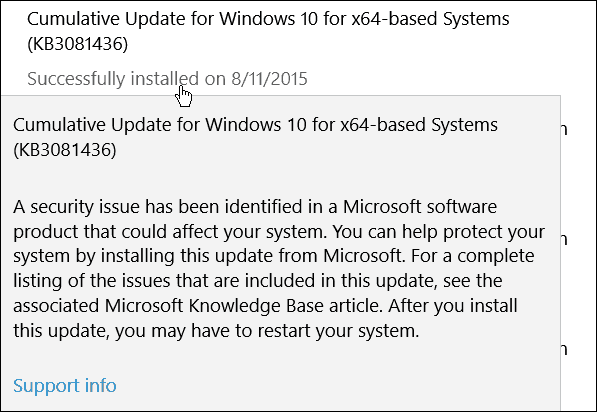כיצד להוסיף שעונים / אזורי זמן נוספים לשורת המשימות של Windows 8 או 7
מיקרוסופט חלונות 8 Vindovs 7 / / March 18, 2020
עקוב אחר אזורי פעמים מרובות על ידי הוספת על ידי הוספת שעונים נוספים לשורת המשימות Windows 8 או Windows 7. כך תעשה זאת.
 הוספת שעונים נוספים לשורת המשימות Windows 8 או Windows 7 היא טריק ישן, אך אם אי פעם תצטרך לעקוב אחר אזורי זמן ברחבי העולם, זה באמת יכול להועיל! במהלך השבועות האחרונים נסעתי לא מעט כדי שאוכל לספר לכם ממקור ראשון, זה טריק גרובי אם לא ידעתם שזה אפשרי.
הוספת שעונים נוספים לשורת המשימות Windows 8 או Windows 7 היא טריק ישן, אך אם אי פעם תצטרך לעקוב אחר אזורי זמן ברחבי העולם, זה באמת יכול להועיל! במהלך השבועות האחרונים נסעתי לא מעט כדי שאוכל לספר לכם ממקור ראשון, זה טריק גרובי אם לא ידעתם שזה אפשרי.
כיצד להוסיף שעונים / אזורי זמן נוספים לשורת המשימות של Windows 8 או 7
לחץ על השעון בשורת המשימות ואז לחץ על שנה הגדרות תאריך ושעה ...
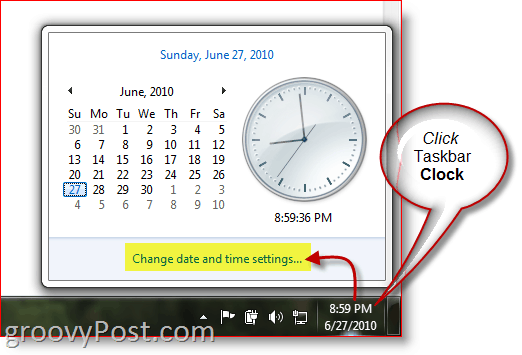
לחץ על הכרטיסייה שעונים נוספים וסמן את התיבה עבור שעונים 1 או 2 נוספים. בחר באזורי הזמן הנוספים באמצעות התפריט הנפתח ולתת להם שם. לחץ על אישור בסיום.
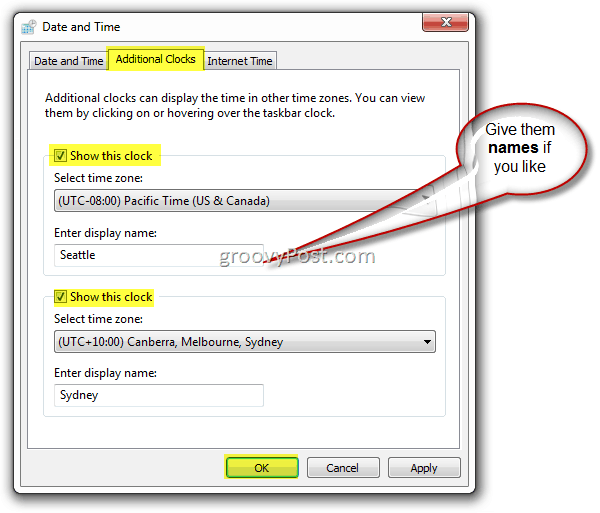
וזה הכל. לחץ על השעון שוב בשורת המשימות והשעונים החדשים צריכים להופיע! בדוגמה שלי למטה אני השבוע באירופה, עם הטיפ הגרובי הזה קל לי לבדוק את השעה גם מקומית, בחזרה בבית וגם בסידני!
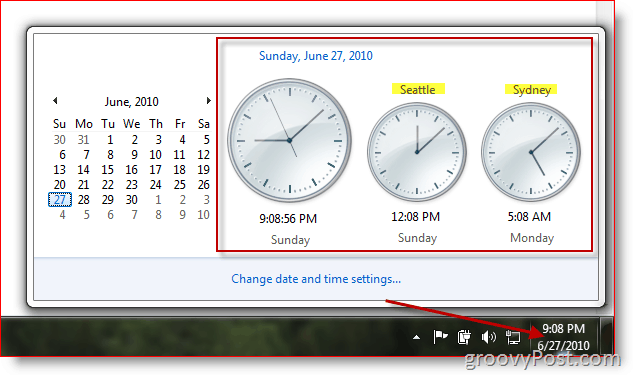
עבור Windows 7 וגם עבור Windows 8, אתה מוגבל לשני שעונים נוספים בלבד. אם אתה רוצה להוסיף אזור זמן נוסף ללוח השנה של Outlook 2010, זו גם אפשרות.
הערת עורכים - מתוך הגרובי ארכיב
כיצד להכין הדרכה זו פוסט מעודכן מהארכיונים שלנו. לאחר שעודכן לאחרונה עבור Windows 8, רציתי לשתף אותו שוב עם groovyReaders.